Plusnetwork.com átirányító eltávolítása (eltávolítási instrukciók) - 2017. aug frissítése
Eltávolítási Útmutató - Plusnetwork.com átirányító
Mi az, hogy Plusnetwork.com átirányító?
Használható webes keresésre a Plusnetwork.com?
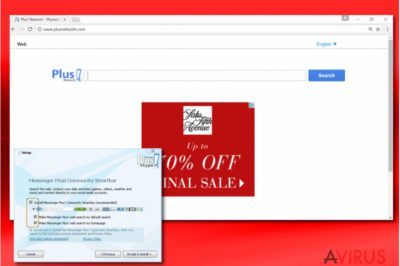
A Plusnetwork.com vírus megbízható keresőnek tűnhet, A weboldala valamilyen ingyenes program, például a CrossBrowser, a Messenger Plus!, vagy a Community Smartbar telepítése után kezdhet felbukkanni a böngészőkben. Mivel marketinges célokból ismeretlen weboldalakra irányíthatja át a böngészőket, a böngészőeltérítők közé soroljuk.
A legtöbb potenciálisan kéretlen programhoz hasonlóan ez is azt állítja magáról, hogy „megbízhatóbb keresési találatokkal” segíti felhasználóit. Nem szabad elfelejteni, hogy a Plusnetwork.com kereskedelmi weboldal, amelyet pénzszerzés céljából hoztak létre.
A fejlesztők kattintások után kapnak pénzt a hirdetett felektől, és ezeket a feleket egyáltalán nem ellenőrzik. Ha nem szeretne gyanús weboldalakra kerülni, amelyek akár malware-eket is terjeszthetnek, el kell távolítania az eltérítőt a számítógépről. Emellett fontos, hogy a domain személyes adatokat is megoszthat harmadik felekkel.
A személyes adatok megosztása pedig nemcsak a szakértőket, hanem a hétköznapi felhasználókat is érintő probléma. Emiatt is azt javasoljuk, hogy távolítsa el a Plusnetwork.com-ot a kiváló FortectIntego segítségével.
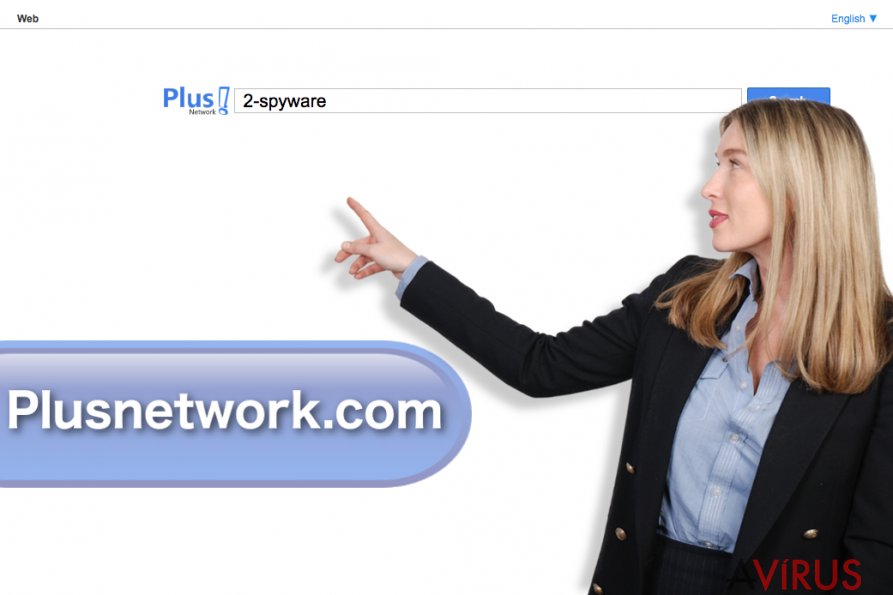
A félrevezető keresőmotor együtt terjed a Messenger Plus! Community eszköztárral, amely különböző ingyenes programok, például letöltéskezelők telepítőiben bukkanhat fel. A telepítők alapértelmezésként mindig telepítik, ezért oda kell figyelnie a telepítési folyamatokra, ha el szeretné kerülni a Plus Network bejutását. Ha a rendszerbe jut, módosítja a kezdőlapot, az alapértelmezett keresőt és az új lapok tartalmát is.
Ez mindegyik telepített böngészőben megtörténhet, így a Google Chrome-ban, a Mozilla Firefoxban, az Internet Explorerben, és a Safariban is – az eszköztár és a kereső is támogatja az összes népszerű böngészőt. A kereső emellett megfigyeli a felhasználók böngészéssel kapcsolatos adatait, amjd azokat harmadik feleknek továbbítja. A felhasználói adatok az elmúlt évek során rendkívül értékessé váltak.
Azok harmadik felekkel történő megosztása azonban a személyes adatok engedély nélküli felhasználását jelentheti. Ezt nem szabad megengedni. A rosszindulatú harmadik felek például spam e-mailek terjesztésére és félrevezető hirdetések megjelenítésére is felhasználhatják a meglátogatott weboldalak listáját, a keresett kifejezéseket, a beírt adatokat, az IP-címeket, a kattintásokat, az e-mail címeket és más személyes beazonosításra alkalmatlan adatokat.
Ha tehát nem szeretné, hogy az átirányítások potenciálisan veszélyes weboldalakra juttassák, azt javasoljuk, hogy távolítsa el a Plusnetwork.com-ot az eszköztárral és az esetleges további komponenseivel együtt.
Hogyan fertőzhet meg az eltérítő?
Futólag már említettük a Plusnetwork.com terjedésének módját. A Messenger Plus! Community eszköztárhoz mellékelik. Utóbbi különböző freeware és shareware programok telepítőiben terjed „ajánlott” elemként. Ha tehát például bizonyos letöltéskezelőket, médialejátszókat vagy más ingyenes programokat telepít és nem figyel a telepítési folyamatra, könnyedén a rendszerbe engedheti a kéretlen programot is.
Ahhoz, hogy ezt elkerülhesse, a telepítőkben mindig az egyéni/custom (vagy haladó/advanced stb.) telepítési módot kell választania, mert gyakran csak így lesz lehetősége a mellékletek elutasítására. Minden telepítést figyelmesen kövessen, és ne telepítse a gyanús elemeket, különösen akkor, ha már előre be vannak jelölve.
Reklámblokkoló szoftverének beállításait is érdemes lehet ellenőriznie. Személyes adatait minden bizonnyal mindenki jobban féltené, ha átolvasnák a használt weboldalak adatkezelési nyilatkozatait.
A Plusnetwork.com gyors eltávolítása
A Plusnetwork.com átirányításai szinte a semmiből is megjelenhetnek. Ez azt jelenti, hogy figyelmetlenül telepített valamilyen ingyenes programot, amely részt vesz az eltérítő terjesztésében. Terjeszti például a CrossBrowser és a Messenger Plus! is, ezeket mindenképpen kerülje el!
Akkor sem kell aggódnia, ha a Plusnetwork.com már bejutott, mert automatikus és manuális módszerrel is megszabadulhat tőle. Mi az automatikus módszert javasoljuk, hiszen olyan programmal van dolga, amely titokban próbál működni és engedély nélkül módosítja a böngészők beállításait, így az eltávolítását is minden bizonnyal megpróbálja megakadályozni.
A következő programok közül választva automatikusan helyreállíthatja a vírusok okozta kárt: FortectIntego, SpyHunter 5Combo Cleaner, Malwarebytes. Azért ezeket az alkalmazásokat javasoljuk, mert a potenciálisan kéretlen programokat és a vírusokat is minden kapcsolódó fájllal és regisztrációs bejegyzéssel együtt azonosítani képesek.
Manuális Eltávolítási Útmutató - Plusnetwork.com átirányító
Plusnetwork.com eltávolítása Windows rendszerekből
A Plusnetwork.com eltávolításához minden hozzá tartozó komponenstől meg kell szabadulnia. Ide tartozik a Messenger Plus! Community toolbar,a CrossBrowse, a PlusNetwork és minden hasonló bejegyzés is.
-
Kattintson ide: Start → Control Panel → Programs and Features (Amennyiben ön Windows XP felhasználó, kattintson ide: Add/Remove Programs.)

-
Amennyiben ön Windows 10 / Windows 8 felhasználó, kattintson a jobb egérgombbal a képernyő bal alsó sarkában. Miután a szükséges Quick Access Menu megjelent, válassza először azt, hogy Control Panel, ezután pedig azt, hogy Uninstall a Program.

-
Távolítsa el a(z) Plusnetwork.com szoftvert és a vele kapcsolatos egyéb programokat
Keressen ki a(z) Plusnetwork.com bejegyzéseit, valamint a többi mostanában telepített, gyanús programét is. -
Távolítsa el őket és kattintson arra, hogy OK a változások elmentéséhez.

Plusnetwork.com eltávolítása Mac OS X rendszerből
A Plusnetwork.com vírus teljes eltávolításához törölnie kell a CrossBrowse, PlusNetwork, Messenger Plus! Community toolbar és hasonló nevű elemeket is. Mindegyiket távolítsa el Mac OS X rendszeréről.
-
OS X használata esetén Go gomb a képernyő bal felső részén, majd Applications

-
Applications mappa megjelenése után keresse ki a kártevőt (Plusnetwork.com) vagy az egyéb gyanús programokat. Ezután kattintson jobb gombbal ezekre a bejegyzésekre, majd Move to Trash gomb

Plusnetwork.com eltávolítása innen: Mozilla Firefox (FF)
-
Veszélyes kiterjesztések eltávolítása
Nyissa meg a Mozilla Firefox böngészőt, kattintson a menüikonra (jobb felső sarok), majd Add-ons → Extensions.
-
Válassza ki a(z) Plusnetwork.com elemet és minden egyéb gyanús beépülőt. A bejegyzések törléséhez Remove.

-
Állítsa alaphelyzetbe az Mozilla Firefox böngészőt.
Kattintson a kérdőjelre a jobb felső sarokban található Firefox menüben. Ezután Troubleshooting Information.
-
Ezt követően Reset Firefox to its default state üzenet fogadja egy Reset Firefox gombbal. Kattintson a gombra néhányszor a(z) Plusnetwork.com eltávolításához.

Plusnetwork.com eltávolítása innen: Google Chrome
Ahhoz, hogy a Google Chrome-ot helyreállíthassa a Plusnetwork.com bejutását követően, minden gyanús bővítményt törölnie kell. Ha nem emlékszik, hogy valamelyiket telepítette volna, törölje.
-
Kártékony beépülők eltávolítása
Nyissa meg a Google Chrome böngészőt, kattintson a menüikonra (jobb felső sarok), majd Tools → Extensions.
-
Válassza ki a(z) Plusnetwork.com bejegyzéseit és minden egyéb kártékony beépülőt, majd a szemetes ikon segítségével távolítsa el őket.

-
Kattintson ismét a menügombra, majd az itt megjelenő Search szekció alatt Settings → Manage Search engines.

-
A következő, Search Engines... menüből távolítsa el a kártékony keresőket. Érdemes csak a Google-t, vagy az ön által korábban használt domaint meghagyni.

-
Állítsa alaphelyzetbe az Google Chrome böngészőt.
Kattintson a menügombra a(z) Google Chrome jobb felső sarkában, majd Settings. -
Görgessen a lap aljára, ott pedig Reset browser settings.

-
A jelenlegi lépés és a(z) Plusnetwork.com eltávolításának befejezéséhez nyomjon Reset gombot.

Plusnetwork.com eltávolítása innen: Safari
-
Veszélyes kiterjesztések eltávolítása
Indítson egy Safari böngészőt, majd a bal felső részen található menüben válassza azt, hogy Safari, ezután pedig azt, hogy Preferences
-
Válassza azt, hogy Extensions. Keressen Plusnetwork.com vagy más gyanús bejegyzést, majd távolítsa el őket: Uninstall gomb

-
Állítsa alaphelyzetbe az Safari böngészőt.
Nyisson Safari böngészőt és kattintson az ablak bal felső részén található menü Safari elemére. Itt válassza azt, hogy Reset Safari...
-
Most egy részletes alaphelyzetbe-állítási ablakot láthat. Általában minden opció be van jelölve, de ha szeretné, megadhatja a helyreállítandó kategóriákat. A kártevő (Plusnetwork.com) eltávolításának befejezéshez Plusnetwork.com gombot nyomjon.

Azt tanácsoljuk, hogy a potenciálisan kéretlen program eltávolítása és a böngészők helyreállítása után vizsgálja át a rendszert egy megbízható antispyware programmal. Ezzel megszabadulhat a kártevő (Plusnetwork.com) hátramaradt regisztrációs bejegyzéseitől és az esetleges további parazitáktól és malware-fertőzésektől is. Válasszon az általunk ajánlott malware-eltávolítók közül: FortectIntego, SpyHunter 5Combo Cleaner vagy Malwarebytes.



















